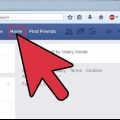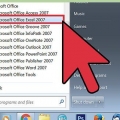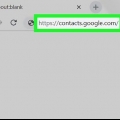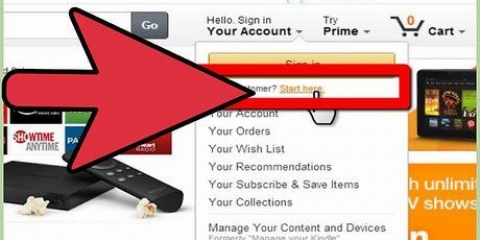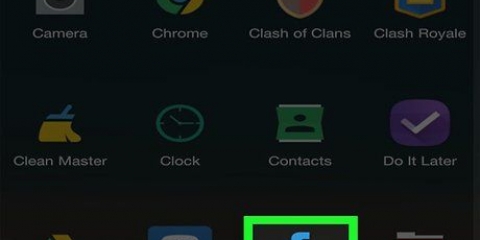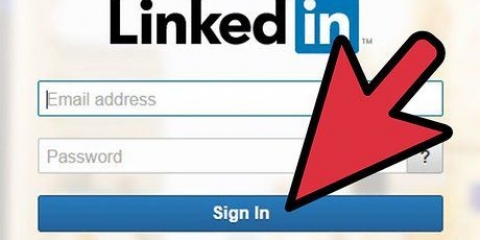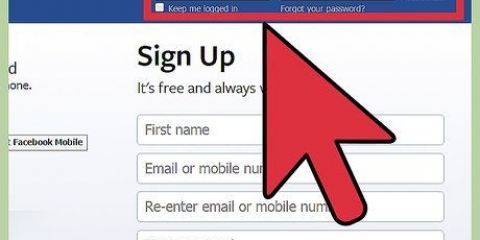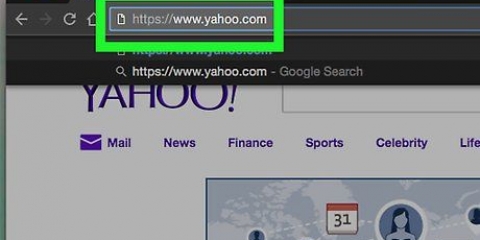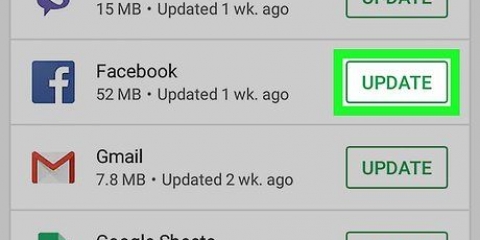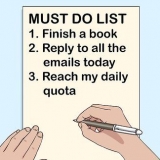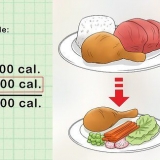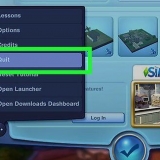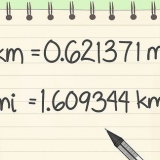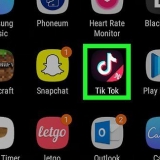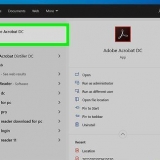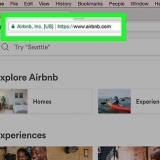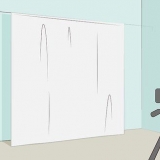Fornavn Efternavn Email adresse - E-mailadressen, hvor LinkedIn kan kontakte dig. adgangskode - Adgangskoden til din LinkedIn-konto.






Du skal muligvis også foretage et valg i feltet `Branche` på denne side. Er du studerende, kan du indtaste din skole, dit startår og dit planlagte afgangsår her.

Find et job Opbygning af mit forretningsnetværk Hold dig informeret i min branche Forbind med mine forbindelser Jeg ved endnu ikke. Jeg er åben for alt! 



Hvis du vælger at importere kontakter, vil LinkedIn bede om adgang til din e-mail-konto, og så kan du vælge, hvem du vil tilføje som en kontakt på LinkedIn. Hvis du vælger `Spring over`, skal du muligvis stadig klikke på `Ja` i en pop-up for at bekræfte dit valg.









For-og efternavn header – Et slogan eller kort beskrivelse af dig selv. Aktuelle position – Din stilling hos din nuværende arbejdsgiver (f.eks. "Writer at Forbes"). Placeringsdata – Herunder det land, hvor du bor, dit postnummer og bopæl. Resumé – En beskrivelse af dine mål, resultater og/eller jobbeskrivelse. Uddannelse – Her kan du tilføje en skole eller et universitet til din profil.




Se efter grupper relateret til dine interesser. Du kan udvide dit netværk yderligere ved at oprette forbindelse til personer i disse grupper. Hold dine opdateringer generelle, positive og forretningsmæssige. Giv ikke folk et uopfordret indblik i dit privatliv eller andet uprofessionelt.
Opret en linkedin-konto
Indhold
Denne artikel vil lære dig, hvordan du opretter en profil på LinkedIn.
Trin
Del 1 af 3: Oprettelse af din konto

1. ÅbenLinkedIn. Du vil nu se en side med flere tekstfelter i midten.

2. udfyld dine personlige oplysninger. Det gør du i felterne på hjemmesiden. LinkedIn har brug for følgende oplysninger fra dig:

3. Klik på Tilmeld dig nu. Dette er den blå knap under tekstfelterne.

4. Klik på feltet under `Land`. Du åbner nu en rullemenu med lande.

5. Klik på det land, hvor du bor.

6. Indtast dit postnummer. Det gør du i feltet `Postnummer` under feltet `Land`.

7. Klik på Næste. Denne knap er under postnummerfeltet.

8. Indtast, hvis du er studerende. Klik på `Ja` eller `Nej` øverst på siden.

9. Indtast din stilling og virksomhed. Det gør du i felterne `Job` og `Virksomhed` på denne side.

10. Klik på Næste. Du skal nu indstille hvilket indhold og hvilke forbindelser du ser på LinkedIns hovedside.
Del 2 af 3: Personalisering af dit LinkedIn-feed

1. Vælg en kontotilpasningsmulighed. Når du har gjort dette, vil LinkedIn bede dig om at bekræfte din e-mailadresse. Disse tilpasningsmuligheder styrer de oplysninger, du ser på hovedsiden:

2. Åbn din e-mail. Åbn den e-mail-konto, du brugte til at registrere dig hos LinkedIn.
Sørg for, at du ikke ved et uheld lukker LinkedIns side.

3. Åbn e-mailen fra `LinkedIn Messages`. Emnet er "[Navn], bekræft venligst din e-mailadresse."
Hvis du ikke kan se denne e-mail i din indbakke, skal du tjekke din Spam-mappe (og mappen `Opdateringer` til Gmail).

4. Klik på Bekræft din e-mail. Dette er den blå knap under koden i e-mailen.
Du kan også kopiere og indsætte koden i kodefeltet på din LinkedIn-side.

5. Beslut om du vil importere dine kontakter. Hvis du vil importere dine kontakter fra din e-mailadresse, skal du klikke på `Fortsæt`. Hvis du ikke ønsker dette, skal du klikke på `Spring over`.

6. Tilføj et billede af dig selv. Klik på knappen `Upload billede`, og vælg et billede fra din computer.
Hvis du hellere ikke vil gøre dette nu, skal du klikke på `Spring over`.

7. Klik på Næste. Dit profilbillede er nu gemt.

8. Vælg kanaler at følge. De kanaler, du følger, bestemmer, hvilke oplysninger du vil se på LinkedIns hovedside.

9. Klik på Følg [antal] kanaler. Du følger nu alle de kanaler, du har valgt.
Du kan også klikke på `Spring over` nederst på siden for at springe dette trin over.

10. Vælg vigtige profiler at følge. De oplysninger, der deles af disse profiler, vises derefter på din hovedside.
At følge profiler betyder ikke, at disse profiler nu er dine kontakter eller forbindelser på LinkedIn.

11. Klik på Følg [antal] influencers. Du følger nu alle de konti, du har valgt.
Du kan også klikke på `Spring over` nederst på siden for at springe dette trin over.

12. Klik på Næste. Dette er knappen i nederste højre hjørne af skærmen. Nu hvor du har oprettet din LinkedIn-profil, kan du begynde at tilføje oplysninger om dine kompetencer.
Del 3 af 3: Redigering af din profil

1. Klik på fanen Mig. Det er i øverste højre hjørne af din profil, til højre for underretningsikonet.

2. Klik på Vis profil. Denne mulighed er øverst i rullemenuen.

3. Klik på blyantikonet. Det er til højre for dit profilbillede øverst på din profilside. Her kan du redigere din introduktion, herunder følgende oplysninger:

4. Klik på Gem. Gem din nye introduktion.
Dette er alt information, som alle LinkedIn-brugere kan se.

5. Tilføj arbejdserfaring med knappen +. Denne knap er til højre for sektionen "Oplevelse", som er under dit profilbillede.
For at tilføje erhvervserfaring skal du udfylde oplysninger om arbejdsgiveren, hvor længe du har arbejdet der, hvad din jobbeskrivelse var og en kort oversigt over dine ansvarsområder.

6. Klik på Gem. Du tilføjer nu din nye arbejdserfaring til din profil.

7. Rediger din arbejdserfaring med blyantikonet. Dette ikon er til højre for en arbejdsoplevelse på din profil. Du kan redigere alle oplysninger lige fra virksomhedens navn til længden af din ansættelse.

8. Klik på Gem, når du er færdig med at redigere. Dette er nederst i vinduet. Din LinkedIn-profil er nu færdig.
Tips
Artikler om emnet "Opret en linkedin-konto"
Оцените, пожалуйста статью
Populær